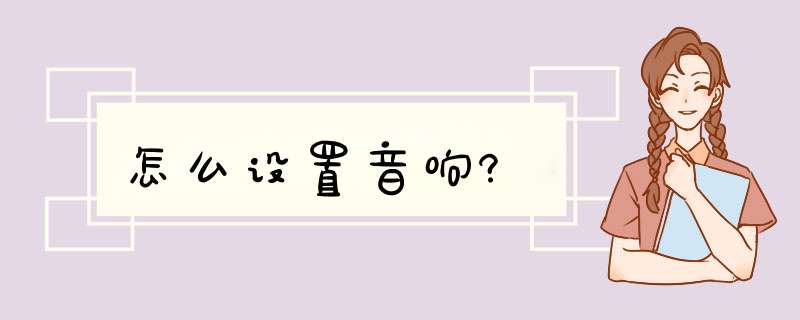
如果不能正常出声,检查线材,音箱是否正常。
电脑方面设置,需要打开控制面板, realtek高清晰音频设置,在喇叭设置那里,中间小扳手一样的设置,设置禁止前面板检测,保存设置。
问题二:如何设置电脑音响 对这 右下角的喇叭 点右键 选择下面的选项 进去设置就OK了 扬声器户的高级 可以调节 各种效果
问题三:电脑怎么设置前后音响同时播放? 打开音频管理器,点选音频I\O项,打开模拟后面板接头设置,取消(当正面插入耳机时,关闭后面板输出)前的勾,ok,退出就行了。因为默认是前面板插入耳机时,后面板音频输出时关闭的。
让电脑前面和后面的音频插孔同时有声音:
1点击开始菜单,打开控制面板。
2在控制面板中打开高清音频管理器。即图中标注区域。
3在d出的音频驱动程序界面中,点击图中标注的区域,即一个小的的文件夹。
4点击文件夹后会出现这样一个小的选择界面,把第一项选中。然后点击确定。
5最后点击程序界面的确定。
问题四:音频管理器怎么设置音响有声? 打开控制面板―硬件和声音―Realtek高清晰音频管理器―扬声器―后面板。
在“后喇叭输出”前面打勾则是音响出声。如果前面板“耳机”前面打勾,则是耳机出声。
问题五:电脑音响不响 怎么设置的 电脑音箱没声音一般分为两种情况:硬件上的和软件上的原因。
一、硬件原因
1、接触不良
音响使用时间过久造成内部电路老化,音响连接电脑时接触不良有可能会出现没有声音的现象。
解决方法:先检查音响连接是否正常,确保完好后还是没有声音可以安装驱动看看,如果驱动装好后还不见好,那说明音响坏了。
2、音响线没连接好
音响线没有插到对应的插孔,音响的音量置于最小的位置或音箱没有供电,都会出现电脑没声音了的情况。
解决方法:先将音响开关打开,音量调大,如果没有声音,就看下电脑主机的后面,后面的那个音频输出一般有三个口,分别为红、绿、蓝三色,红色是麦克,绿色是音响,蓝色是输出,音响线头也是有颜色的,对应插入相同颜色的插孔即可,插好后,再打开音响音量试试,看有没有声音。
3、音响音量切换成静音或调得太小
有时会不小心将音量设定到静音或者音响音量旋钮调在最小音量上,都会出现没有声音的情况。
解决方法:点击系统右下角里的喇叭图标,先确认是否已开启音量,将声音调到适宜大小。如果右下角的“小喇叭”图标也不见了,就进入“控制面板”,双击“声音和音频设备”项,在d出的“声音和音频设备属性”窗口中,选择“音量”页面,再把音量调节滑块调到合适的位置,并在“将音量调节图标放入任务栏”前打上钩,确定并退出即可。
4、电脑声卡损坏
一般电脑没声音多和软件方面有关,但也不排除声卡本身的损坏。
解决方法:确定是声卡硬件损坏的话,可以买一个独立声卡插上即可。
二、软件原因
1、声卡驱动异常
声卡驱动程序被禁用,声卡驱动程序被损坏,或者安装了不被支持的设备驱动程序,都是导致电脑音响没声音的主要原因。
解决方法:右击“我的电脑”图标,选择“属性”-“硬件”-“设备管理器”,打开“声音、视频和游戏控制器”,如果前面出现的“”,说明声卡的驱动没有装好,这时只需重新安装声卡驱动程序就可以解决问题。
2、电脑中病毒
电脑如果中病毒,损坏了与音频处理有关的文件,特别是与Dsound相关的系统组件。
解决方法:使用杀毒软件检查电脑是否存在病毒,有病毒就将其快速查杀,彻底消除,如果病毒太顽固,无法彻底清除,可以一键还原或重装系统。
3、声音组件未安装
通常是音箱没有声音而且在右下角也看不到小喇叭图标。
解决方法:打开控制面板-添加与删除程序-添加删除Windows组件,在“附件和工具”前打勾,点击“下一步”,然后根据提示进行 *** 作即可。
问题六:关于电脑音箱如何设置问题 那些环境变量不会给你带来好的音效的。最好是什么都不要选。
因为高质量的和音乐在后期制作时绩经为我们调到了最佳状态。
除非是音箱和功放有先天的不足,这时可以通过环境变量来提高混音效果。具体那个好听这是由你的音响系统决定的,要看你的感觉了。
问题七:win7旗舰版怎么设置音响 禁用前面板插孔检测后前后插孔都同时输出,设置步骤如下:
1、点击开始,点击控制面板;
2、点击realtek高清晰音频管理器;
3、点击右上角文件夹图标;
4、勾选禁用前面板插孔检测,点击确定即可。
注意:声卡不同,控制面板中控制程序的名称有所不同,请注意识别。
问题八:音响设置怎么安装? 安装的声卡驱动程序的版本不好 经常遇到声卡不能发声或声音不正常的现象。如何排除故障,使声卡发出优美动听的声音呢? 1、声卡无声 系统默认声音输出为“静音”。单击屏幕右下角的声音小图标(小喇叭),出现音量调节滑块,下方有“静音”选项,单击前边的复选框,清除框内的对勾,即可正常发音。 声卡与其他插卡有冲突。解决办法是调整PnP卡所使用的系统资源,使各卡互不干扰。有时,打开“设备管理器”,虽然未见的惊叹号(冲突标志),但声卡就是不发声,其实也是存在冲突的,只是系统没有检测出来而已。安装了DirectX后声卡不能发声,说明此声卡与DirectX兼容性不好,需要更新驱动程序。 如果是一个声道无声,则检查声卡到音箱的音频线是否有断线。 2、播放CD无声 对于完全无声这种情况,用Windows 98的CD播放器放CD无声,但CD播放器工作又正常。这时使用一条4芯音频线连接CD-ROM的模拟音频输出和声卡上的CD-In即可,此线在购买CD-ROM驱动器时会随同提供。 对于只有一个声道出声的情况,光驱输出口一般为左右两线信号,中间两线为地线。由于音频信号线的4线颜色一般不同,可以从音频线的颜色上找到一一对应的接口。此时可能是声卡上的接口与音频线不匹配,调换它们的位置,让其匹配就行了。 3、无法播放WAV、MIDI或CD音乐 不能播放WAV音乐常常是由于“多媒体”→“设备”下的“音频设备”不止一个,这时禁用一个即可;MIDI的问题是16位模式与32位模式不兼容造成的,通过安装软件波表的方式可以解决;CD无声肯定是因为与CD-ROM驱动器的连接线没有接好,接好后应该没有什么问题。 4、声卡噪音过大 可能是以下几个原因造成的: a、插卡不正,声卡没有同主板扩展槽紧密结合,通过目视可见声卡上“金手指”与扩展槽簧片有错位现象。这种现象在ISA卡或PCI卡上都有,属于常见故障,想办法让声卡插正就可以解决问题了。 b、有源音箱输入端接在了声卡的Speaker输出端,有源音箱应接在声卡的Line-Out端,它输出的信号没有经过声卡上的放大,噪声要小得多。有的声卡只有一个输出端,是Line-Out还是Speaker要靠卡上的跳线决定,默认方式常常是Speaker,所以如果需要的话,还得拔下声卡调整跳线。 c、安装的声卡驱动程序的版本不好,你可能用的是系统自带的驱动程序,如果是这样,最好安装专门的声卡驱动程序。如果已经安装了Windows自带的驱动程序,可选“控制面板→系统→设备管理器→声音、视频和游戏控制器”,点中各分设备,选“属性→驱动程序→更改驱动程序→从磁盘安装”。这时插入声卡附带的磁盘或光盘,安装厂家提供的驱动程序。
问题九:怎么设置耳机和音箱同时听到声音 进入控制面板 >&g鸡;> 有一个黄黄的小喇叭,打开后找到有一个设置的图标,把禁止检测面板勾走来
问题十:怎么设置才能让耳机跟音响一起用 如果是6realtek hd声道的声卡:
打开控制面板,里面有个realtek hd的声卡设置面板,打开它,然后插入耳机当 蓝色孔里的时候d出一个对话框默认是勾起“声音输入的”你把它改成“声音输出”,然后再把耳机插头拔掉再 绿色扣里,这时又d出一个对话框如果勾起的是耳机就点确定就要可以了,再把话筒 红色孔里,d出对话框勾起来的是话筒就可以了
声卡的型号和驱动可能不一样,这里仅供参考
工具:(1)电脑(笔记本电脑Win10系统);
(2)外接音箱;
设置电脑外接音箱的步骤是:
1、首先要对笔记本四周的接口查看一下,看看怎么连接音箱会比较方便。音箱一般都需要一个USB接口和35MM的单接口。注意看自己的音箱这两个接口的远近,不要离太远,导致接触不良而没有声音。
2、然后将这两个接口连接好之后,电脑就会跳出Realtek高清晰音频管理器。如果我们是第一次使用的话,它会提示将该设备设置为:麦克风、耳机、扬声器、耳麦。我们选择耳机,或者扬声器输出(后者不能够通过音箱直接通电话,只能放出声音)。
3、但是有时候电脑可能不会出现这个,也就是不会自动跳出。这个时候可以自己去寻找。首先需要打开控制面板。在设置的搜索栏中直接搜索:“控制面板”。
4、打开控制面板后找到Realtek高清晰音频管理器设置。
5、点击它出来设置之后,还需要再点击一下右边偏上位置的这个图示地方,就能出现之前的设置选项了,就完成了外接音箱的连接。
这样就解决了电脑连接外接音箱的问题。
如果想在电脑中设置下电脑的音响,该如何设置呢?下面就来给大家分享下 *** 作的方法。
工具/材料Win7
01首先,在任务栏的右下角点击小喇叭图标。在d出的音量设置中点击合成器。
02d出音量合成器,点击扬声器。d出扬声器属性对话框,点击级别,这里可以调节各项输入的音量大小,和输出的音量大小。
03点击增强,可勾选需要的效果,如消除原声等,还可设置音响所处的环境,如房间。点击高级,可选择采样频率和位深度。
04在音量合成器中点击麦克风,d出麦克风属性对话框。点击级别可设置麦克风的音量级别及加强。
05点击增强,可勾选需要的效果。点击高级可设置麦克风的采样频率和位深度。
你的音响如果有高、低音旋钮,在欣赏音乐时,就可以通过调整这两个高低音旋钮,使音质更加完美。具体调整办法如下:1、欣赏大提琴等音乐会时,将低音旋钮开2/3,高音旋钮开1/3或者1/2就可以了。这样可以使高低音互相兼顾、互相弥补,使音域层次更加分明、悦耳动听,即有震撼有力的低音、又有清脆明亮的高音。但低音不能太强了,否则声音发闷不透明。
2、欣赏高音突出的比如笛子、小提琴等乐曲时,就要将高音成分加大一点,低音旋钮调到1/2,高音旋钮调到2/3为好,突出笛子、小提琴清脆明亮的的高音,使笛子那悠扬的笛声荡漾在你的欣赏空间中。
3、音响如果有均衡器,可以使用均衡器中的固有模式,也可以自助设置。调整办法是:
均衡器左边滑块是低音区,中间为中音区,右边为高音区。滑块向上推是增强音频效果,向下拉是减小。如果要低音增强,滑块排列顺序成“\”字形,高音增强,排列顺序成“/”字形。高低音互相兼顾,排列顺序成“V、或者U”字形。主要看自己爱好低音强还是高音强,可以按照自己喜欢的音区去调整。
设置方法:
1、首先在状态栏的右角落后找到喇叭的图标,然后点击右键选择播放设备。
2、选择外接显示器的音箱设置,点击右键选择“设置为默认通信设备”即可。
3、注意应使用具有音频传输功能的HDMI线或diplay线,VGA和DVI线不具有音频功能。
4、有的按照上面的方法做了之后还是没有声音,是因为此时显示器默认的输出声音为零,应该 *** 作显示器上的调节按钮把声音加大即可。不一定对每个朋友有效。
问题一:如何设置电脑音响 对这 右下角的喇叭 点右键 选择下面的选项 进去设置就OK了 扬声器户的高级 可以调节 各种效果问题二:我的音响怎么调啊 一般情况TREBLE(高音)和BASS(低音)调在中点不偏不倚才是正确的
音乐信号在录音制作过程已经过科学的高低音平衡处理,在播放过程调整后会失去原来的味道
不过,那两个调节按钮做出来也有它的道理,视听音环境和个人喜好而定,如果你特别喜好高音或低音,你尽可以把相应的按钮往右旋对其进行增益加强
或者,房间相对音响太小,为减少低频的驻波发闷现象,把低音按钮调小房间相对音响太大,可以同时把高低音按钮调高,对声频进行增益,以免觉得声音单薄乏力
VOLUME是音量按钮就不用说了
问题三:音响怎么调音 调音前的准备工作: 1)、将主机的附加功能全部恢复到出厂默认状态,高、中、低音全部置中,就是即不增加也不衰减,前后声场、左右平衡也一样,(这种状态我们暂且称之为中间状态吧,这样做的好处是―即使每张碟的录音效果都不一样,我们都可以利用调整功能适当的增加一些高音和低音来补充,反之,可以利用来削减) 2)、将功放的音量(GAIN)全部设置在最低的位置(MIN) 3)FILTER(滤波器设定)设置在OFF 4)CROSSOVER(截止频率)设置在最低(如图就是50HZ) 5)低音炮功放同样是这样处理 为什么这样做?接下来我一步一步解释。 2011-7-29 15:56 上传下载附件 (291 KB) 调音开始了。 第一步: 开主机,播放一些高保真的人声碟或低音动态强劲一些的碟,将音量扭到过半或3/5的位置(这里的做法和教材上有所不同,教材上讲求将功放调整成最大的不失真功率输出,我这样做的原因是:一、改装店的所谓调音师傅有些也很菜,很多人未必分得出失真的临界点。作为车主的话,没有这方面的经验就更不用说了。二、很多店家和车主并不知道低音的重要性,为了迁就价格,低音炮和低音功放往往只是勉强够用,当前声场的声压上来了,低音炮就跟不上去了。我的做法更容易使低音和前声场的中低音衔合,更容易产生丰满的低音) 第二步: 如图所示,假如CHANNEL-1/2是接前车门喇叭(前声场),CHANNEL-3/4 接后门喇叭(后声场),那么我们先将CHANNEL-1/2的GAIN扭大,直到声音很大,或者说你可以接受的最大声音即可,接下来我们将主机的音量关小,放入一张人声碟或低频强劲一些的碟片,再将主机音量慢慢开大,直到比你正常听音稍大为止,好了,这时你该仔细的听听,人声是否清晰?会不会有鼻音?或者声音偏蒙?(这个听,其实也是不拆车门检验隔音减震质量好坏的方法之一,假如声音清晰没有鼻音,或者低频出来d性很好,没有尾随的“嗡嗡”声,低频一下一下不发蒙,那恭喜你,你的前门隔音减震安装基本满分了,在这种状态下,你的前门中低音将会发挥最佳的状态,假如改装店在隔音减震的环节上收了你很多钱,那么这个时候,你该给施工的师傅递上一口烟,假如收的你很便宜的话,那赶快请师傅吃饭吧) 2011-7-29 15:56 上传下载附件 (291 KB) 第三步: 呵呵,在现在吃快餐式的安装中,第二步出现的几率不高,我们讲讲实际一些的情况,通常,主机音量加大的情况下,都会出现人声有鼻音,就像感冒一样,或者感觉发音不清楚,有低频发出的时候会有“嗡嗡”的尾音,这些状况就是所谓的共振发声影响声音的清晰度。共振会抵消很多声音的细节,将声音的低频拖慢,将你价值5W的音响器材变成1W的声音。 那有什么办法能消除共振呢?隔音减震是一种手段,另外我们可以通过主机或功放上的CROSSOVER(截止频率)来减低这种发声的几率,我们再来看图,你可以尝试将FILTER(滤波器设定)拨到HP(高通)位置,CROSSOVER(截止频率)的旋钮扭到60HZ\70HZ\80HZ\90HZ甚至是100HZ,FILTER(滤波器设定)和CROSSOVER(截止频率)是组合在一起使用的,FILTER(滤波器设定)只有在LP或者HP的状态下,CROSSOVER(截止频率)的调整才会有效果,在声音不清晰的情况下,我们尝试旋转CROSSOVER(截止频率),看看扭到那个位置人声的鼻音就消失或者低频没>>
问题四:电脑音箱 去如何设置 首先音箱接入电脑后,能够正常出声,说明电脑音频系统,接线和音箱系统是好的,
如果不能正常出声,检查线材,音箱是否正常。
电脑方面设置,需要打开控制面板, realtek高清晰音频设置,在喇叭设置那里,中间小扳手一样的设置,设置禁止前面板检测,保存设置。
问题五:怎么调节电脑音箱 如果你的音箱上有平衡调节的话,你直接调整音箱本身就可以,穿果没有的话,右击你电脑屏幕右下角的小喇叭(没有的话去控制面板里找),选择“打开音量控制”,在第一个“平衡”那里拖动左右滑动的小滑块,直到你满意为止,当然,用耳机是记得再调回来哦!
问题六:怎么调音响才让音响的音质到最佳? 有时组合音响的音质不好,原因大都是磁头过分脏污。这时,可以购买和盒式录音带形状相同的清洗带,把清洗带放到录音机的卡座中反复走几遍,把录音带放声机构中的污垢清除掉,这样就能大幅度地提高组合音响的音质。如果音量旋钮产生了较大的噪声,可以反复多次地左右转动旋钮,从而清除音量旋钮的噪声。
1把滑杆式天线完全地拉长,检查天线的外观,可以看到天线外部粘附了许多硬化的润滑油和污垢。
2向天线上喷注润滑油,然后用布将其擦好,这样处理之后,天线就能滑顺地伸缩。
3滑杆式天线很容易弯曲。在检查到这种情况时,用手把天线修直。
4如果收音机的接收性能还不好,检查天线的接线插头,然后再检查收音机后侧的接线插头。
5检查收音机的调谐旋钮,把调谐旋钮准确地调到所要接收的频率上。
6如果组合音响的音质不好,可以使用专用的清洗带,能有效地解决这个问题
想提高音响系统的音质?先从音源下手。
磁带机的频响窄、噪音大,根本不必考虑。有人在原车音响系统上加装一CD驱动器,以为可以提高音质,是根本没有道理的。以一辆富康轿车的改造为例,车主在原车音响系统上加装六碟CD驱动器,后方加装一对6×9英寸的扬声器以及有源低音炮。虽然音源升级为CD,但音质并没有得到明显的改善。使用的还是磁带机的放音系统,CD信号仍是从收音FM波段接收得到的,音质会有损失,频响受到了限制,而且会有噪音干扰,CD的优势得不到发挥,声音没有层次和透彻的感觉。
从这个例子中可以看出,提高音质是整体工程。在建立音响系统时,各个器材的搭配应当保持风格基本一致,否则可能造成外观、功能、使用、指标等方面的不协调。
要CD、MD不要VCD、MP3
如果只用来播放声音,主机还是选择CD、MD或DVD。
VCD的音质较差,最好不用;MP3属于压缩格式,虽然增加了音质处理电路,但音质仍不如CD;DVD的音质接近CD,但整体比较,仍不如CD;MD的音质与CD相差不大,但声音稍微有些硬。
要“原汁原味” 不要均衡器
主机应选用对信号无任何修饰的机型,即所说的“原汁原味”。信号经过修饰后,其波形产生畸变,所以播放出来的音乐不理想。
“原汁原味”的主机最好没有图示均衡器、场效(如:剧场、广场、播音室等)。对场效进行修饰后,原有的信号会产生变化,失去了原来的音质。
要24bit不要1bit
选择机型要看频响指标,不带任何附加修饰音质的功能。音响店销售的CD唱片标签上注明20bit和24bit。20bit和24bit高解析力才能使音乐得到充分展现。普通音响多为1bit,发烧级音响多采用高bit。只有在这样的机器上播放,才会表现出它的细腻程度。
要大功率不要失真
如果用主机直接推动扬声器,要选择输出功率高的。现在主机输出功率一般在4×50W,主要是降低失真。
如果用主机的前置输出,要选择输出电平高的,目的是为了提高信噪比,输出电平一般在2V,最好选择4V输出。顺便说一下,CD唱片要选用正品,用盘面上印有“DDD”的最好,这种CD唱片制作出来的音质好。
要考虑升级方便不要图便宜
不要刻意追求过多的功能,只要器材的功能满足基本要求就可以了;但也不要图便宜,漏掉自己所需要的基本功能。
器材的输入、输出端口要事先考虑好,随身听、游戏机、手持DVD、电脑、免提电话等都可以通过预设的端口输入;输出端口也要考虑左>>
问题七:电脑的音响效果怎么调 在控制面板里面的
问题八:音响低音太重怎么调? 5分 双击小喇叭图象 或(开始,程序,附件,娱乐,音量控制)打开音量控制后看到第二个“泼形”把这个往下调一点就可以了~
问题九:音响的功放怎么调(有图) 你的功放不错 调的不对 我简单和你说 你按照我的说法调去声音就会好起来
第一排VOL话筒音量 大了向左 小了就向右 BAL调到中间位置 ECHO混响 大了向左小了向右 LOW MID HIGH 调到中间即可
第二排同上
第三排 混响 你主要调DLY 和 ECHO 一边对话筒说话一边调 听声音又回音 就基本可以了 第四排 都调到中间位置 音量要是大了 你就把VOL向左转
最后三个全部中间位置
问题十:如何设置电脑音响 对这 右下角的喇叭 点右键 选择下面的选项 进去设置就OK了 扬声器户的高级 可以调节 各种效果
欢迎分享,转载请注明来源:内存溢出

 微信扫一扫
微信扫一扫
 支付宝扫一扫
支付宝扫一扫
评论列表(0条)